¿Cómo cambiar el idioma de Instagram? - Desde PC, Android o iPhone

A todos nos ha pasado que al descargar una aplicación debemos configurarla de acuerdo a nuestras preferencias, lo cual puede ser un proceso tedioso que toma bastante tiempo. Instagram no es la excepción a la norma en cuanto a la configuración predeterminada, puesto que al instalar la aplicación tienes que desactivar el indicador de estado, configurar las notificaciones y mucho más.
Sin embargo, a pesar de lo tedioso que puede resultar este proceso, sigue siendo totalmente necesario para poder disfrutar de Instagram al máximo de su potencial, además que todas las opciones de configuración son fáciles de personalizar si te propones a hacerlo. Para facilitarte aún más dicho proceso, te mostraremos cómo cambiar el idioma de Instagram desde PC, Android o iPhone.
¿Por qué el texto de 'Mi actividad' en Instagram me aparece en otro idioma?
De acuerdo a su configuración predeterminada Instagram se encuentra en inglés al instalar la aplicación y puedes modificar el idioma a español rápidamente, para adaptar la aplicación a tus preferencias. Sin embargo, al descargar y actualizar Instagram desde un móvil Android o iPhone el idioma de esta vuelve a su configuración de fábrica, es decir, la interfaz de la aplicación se cambia al inglés.
En caso que luego de actualizar la aplicación de Instagram a su última versión la interfaz sigue en español excepto por el texto de Mi actividad que se encuentra en inglés, tendrás que forzar el cambio de idioma directamente desde la configuración interna del móvil, en caso de contar con un dispositivo Android. Mientras que en iPhone, la única solución disponible para este problema es desinstalando y volviendo a instalar la aplicación desde la App Store.
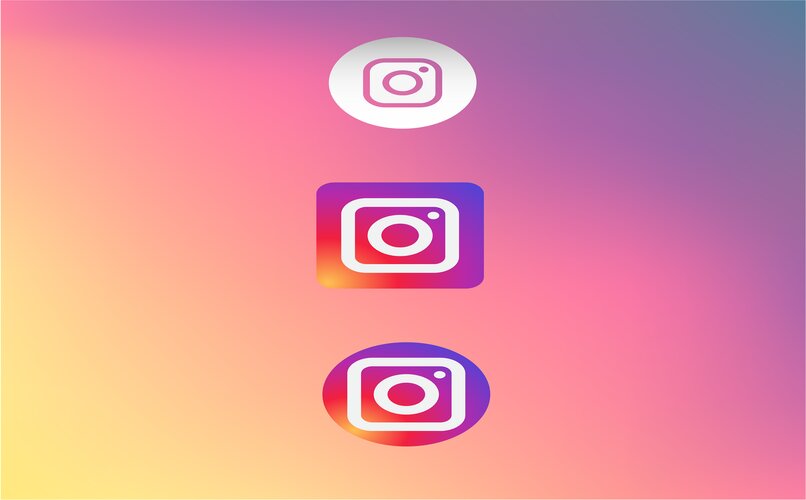
Volviendo al de Instagram para móviles Android, luego de ingresar a los ajustes del sistema tendrás que marcar en el apartado de Aplicaciones y notificaciones, donde debes pulsar sobre Instagram para acceder a sus ajustes. Dentro de la sección de ajustes de la aplicación marca en el botón de Forzar detención y luego ingresa al apartado de Almacenamiento, por último presiona sobre las opciones de Vaciar caché y Eliminar datos para restablecer la sesión en el móvil Android.
Una vez hayas realizado este procedimiento tendrás que volver a iniciar sesión en la aplicación con los datos de sesión de Facebook, número o dirección de correo electrónico y de esta forma el problema debería resolverse automáticamente. En caso que el problema persiste y el texto de Mi actividad siga en inglés, lo más probable es que se trate de un problema de la aplicación, así que tendrás que volverla a instalar desde cero.
¿Qué puedo hacer para que las notificaciones de Instagram me lleguen en español?
Si deseas que las notificaciones push que Instagram envía al móvil lleguen en español, debes configurar el idioma de la aplicación desde la configuración interna de la misma. De esta manera no sólo podrás cambiar el idioma de la interfaz de la plataforma, sino también de todos sus componentes, incluido las notificaciones.
Por otro lado, es importante aprender a activar, desactivar y configurar las notificaciones de Instagram en el móvil, de modo que sea posible personalizar el tipo de notificaciones que la aplicación envíe el teléfono, para que estés atento de cualquier acontecimiento que ocurra en tu cuenta. El procedimiento para configurar las notificaciones generales es el siguiente.
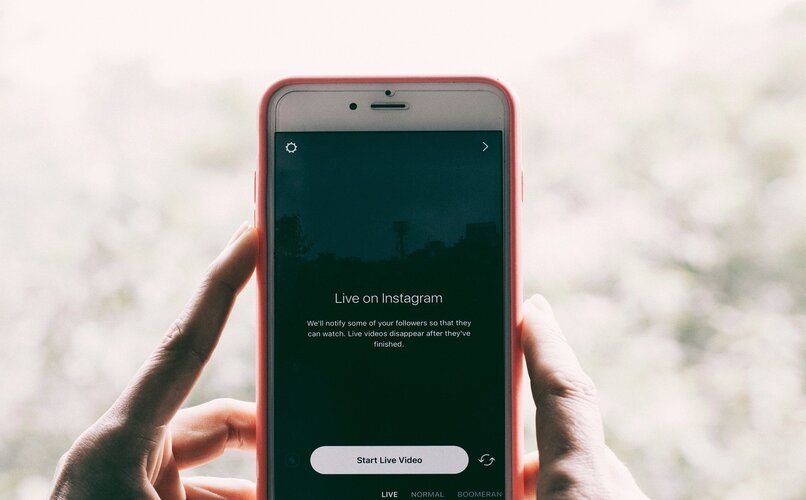
- Antes de comenzar a configurar la aplicación, debes asegurarte de tener Instagram actualizado en el móvil a través de Google Play o App Store de acuerdo a tu sistema operativo.
- Luego ingresa en la aplicación y accede a la sección de Perfil, donde tendrás que marcar en el icono en forma de tres líneas horizontales ubicado en la esquina superior derecha.
- Aparecerá en el lado derecho de la pantalla un menú desplegable, selecciona la opción de Configuración y luego en Notificaciones para ajustar cada categoría de acuerdo a tus preferencias.
La primera opción que tienes disponible dentro de la sección de Notificaciones, es la de silenciar todas las notificaciones push por un periodo de tiempo predeterminado, una opción ideal para cuando te encuentras ocupado y no necesitas distraerte con la aplicación. Para habilitar esta opción sólo tienes que presionar en el interruptor y seleccionar el periodo de tiempo entre 15 minutos, 1 hora, 2 horas, 4 horas y 8 horas.
Seguido de la opción para silenciar notificaciones, tienes disponible opciones para personalizar notificaciones de prácticamente todas las herramientas de Instagram. Entre las opciones de configuración disponibles tienes las siguientes.
Publicaciones, historias y comentarios: Puedes activar y desactivar las notificaciones de estas categorías, con la particularidad que es posible personalizar las notificaciones de interacciones con un usuario en particular en dichas categorías. Incluso, también es posible filtrar estas notificaciones para sólo recibir las de usuarios que estás siguiendo.
Cuentas que sigues y seguidores: Instagram te permite configurar las notificaciones push de nuevos seguidores, nuevos amigos en Instagram de tu lista de contactos, solicitudes de seguimiento aceptadas, recomendaciones de la aplicación y menciones que te hagan.
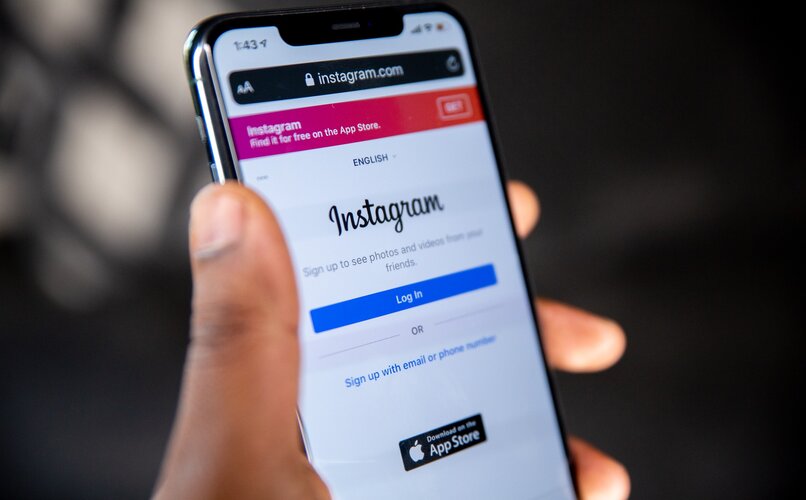
Mensajes de Direct: Esta es una de las principales categorías que debes configurar de acuerdo a tus preferencias, ya que Instagram ofrece la opción de activar o desactivar las notificaciones de mensajes o de solicitudes de mensajes y habilitar o deshabilitar las notificaciones cuando tengas una invitación para un chat de video, de modo que siempre puedas estar atento a interacciones privadas con otros usuarios.
Vídeos en directo e IGTV: De acuerdo a la configuración predeterminada, Instagram te notifica cada vez que un usuario que estas siguiendo realiza una transmisión en vivo, dicha configuración puede ser deshabilitada. En adición a ello, también es posible activar las notificaciones de los videos subidos a Instagram TV para tener un conteo en tiempo real de las visualizaciones.
De Instagram: En esta sección es posible configurar para que Instagram te mande notificaciones de recordatorio sobre notificaciones no leídas y comunicados de la aplicación con respecto a nuevas actualizaciones y funciones.
Por último, también es posible ingresar al perfil de una persona para recibir notificaciones cada vez que dicho usuario haga una nueva publicación. Todas estas notificaciones push serán recibidas en el idioma en el cual tengas configurado la aplicación, en caso de recibir notificaciones en un idioma distinto tendrás que seguir los pasos explicados previamente para solucionar problemas de funcionamiento.
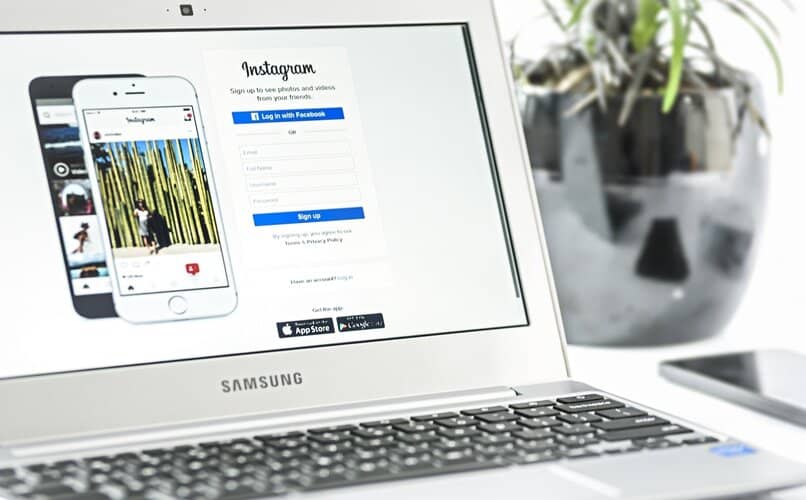
¿Cuál es el procedimiento que debo de seguir para modificar el idioma de Instagram?
Modificar el idioma de la plataforma de Instagram es un procedimiento totalmente sencillo, el cual puedes realizar en poco tiempo desde cualquiera de las plataformas compatibles con la aplicación, de modo que sea posible adaptar la aplicación a tus preferencias para mayor comodidad y optimizar su uso en el proceso. A continuación te mostraremos cómo realizar este proceso desde cualquier dispositivo.
Desde el sitio web
- Descarga la extensión de Instagram para el navegador de Chrome o Firefox e inicia sesión en tu cuenta personal. Si el navegador que estas utilizando es de uso personal, es recomendado recordar la contraseña para ahorrar tiempo en el futuro.
- Una vez te encuentres dentro de la aplicación podrás observar un icono de Instagram en la esquina superior derecha del navegador, al lado de la barra de direcciones.
- Presiona sobre dicho icono y tendrás disponible la opción de cambiar el idioma de la aplicación, seleccionando el que prefieras de la lista y esperando unos segundos que los cambios tengan efecto.
Desde la aplicación Android
- Asegúrate de tener la aplicación móvil de Instagram actualizada hasta su última versión antes de ingresar a tu cuenta personal, para prevenir errores en el proceso de configuración.
- Luego de actualizar la aplicación e ingresar a tu cuenta, toca en el icono de perfil en la esquina inferior derecha para acceder a la sección de Perfil.
- Ahora selecciona el icono en forma de tres líneas horizontales de la esquina superior derecha para abrir el menú desplegable de opciones.
- Dentro del menú presiona en la opción de Configuración junto al icono de engranaje para tener acceso al apartado de Cuenta > Idioma y seleccionar el lenguaje que prefieras de la lista.
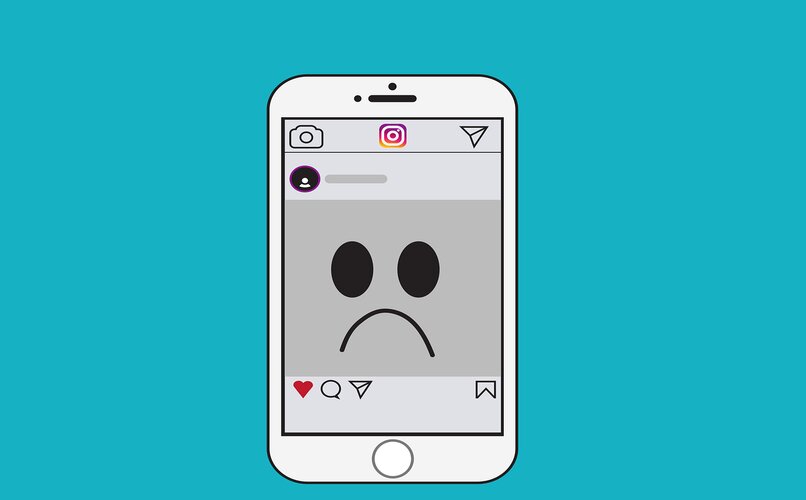
Desde un dispositivo iPhone
- Ingresa a la aplicación móvil de Instagram y en caso que no hayas iniciado sesión, en la parte superior de la pantalla tienes disponible la opción para cambiar el idioma predeterminado.
- Si ya has iniciado sesión en tu cuenta personal el proceso es similar al de la versión para Android, donde debes ingresar a la sección de Perfil para seleccionar el apartado de Configuración.
- Desliza hacia abajo en el menú de Configuración hasta encontrar la opción de Idioma, presiona en ella para seleccionar un idioma de la lista disponible. Luego, los cambios serán aplicados automáticamente en la aplicación.